لماذا لا تعمل نقطة اتصال iPhone Hotspot
نظرًا لوباء COVID-19 ، بدأت العمل من المنزل وودعتُ سرعات Wi-Fi السريعة في المكتب. لذلك اعتمدت في الغالب على نقطة اتصال iPhone الخاصة بي في المنزل للعمل والقيام باجتماعات Zoom ، لكن شعرت وكأنها امتداد. كما أن هذه التجربة السلسة ، كما وُعدت من شركات الجوال ، لم تكن قريبة من المتوقع. ظلت نقطة اتصال iPhone في حالة قطع الاتصال وفشلت في التشغيل في بعض الأحيان.
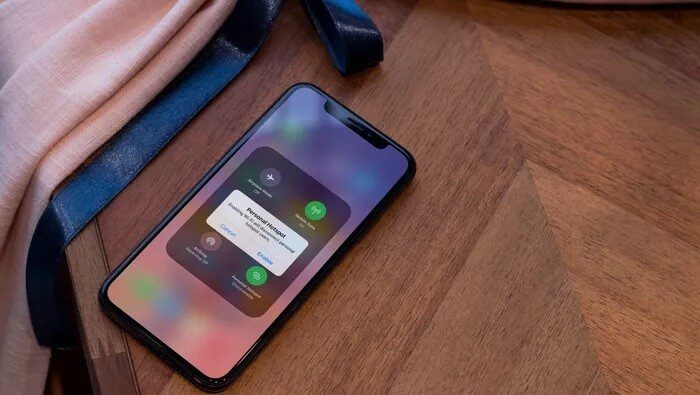
إنه خطأ مزعج مع استمرار تعطيل نقطة اتصال iPhone واستمر المشاركون في Zoom في الشكوى من التسرب المستمر من جانبي. إذا كنت تواجه أيضًا مشكلات في نقطة الاتصال على جهاز iPhone الخاص بك ، فاقرأ دليل استكشاف الأخطاء وإصلاحها.
في هذا المنشور ، سنتحدث عن طرق مختلفة لإصلاح مشكلة نقطة اتصال iPhone التي لا تعمل. هيا بنا نبدأ.
1. قم بتعطيل وتمكين بيانات الجوال
تستخدم نقطة الاتصال الشخصية بيانات الجوال (الخلوية في بعض الأسواق) لتحويل جهاز iPhone الخاص بك إلى نقطة اتصال Wi-Fi. عندما تتصل الأجهزة الأخرى بنقطة الاتصال الشخصية وتتصفح الويب ، فإنها تستخدم بيانات الجوال الموجودة في خطة هاتفك الخلوي. في بعض الأحيان ، يمكن أن يؤدي إيقاف تشغيل بيانات الجوال وإعادة تشغيلها إلى إصلاح خلل بسيط في البرنامج يمنع نقطة الاتصال الشخصية من العمل على جهاز iPhone الخاص بك.
اتبع الخطوات أدناه لإيقاف تشغيل بيانات الجوال وتشغيلها على iPhone.
الخطوة 1: افتح تطبيق الإعدادات على iPhone.
الخطوة 2: اذهب إلى بيانات الجوال> قم بإيقاف تشغيل التبديل لها. انتظر لمدة 10 ثوانٍ وقم بتمكين الخيار مرة أخرى من نفس القائمة.
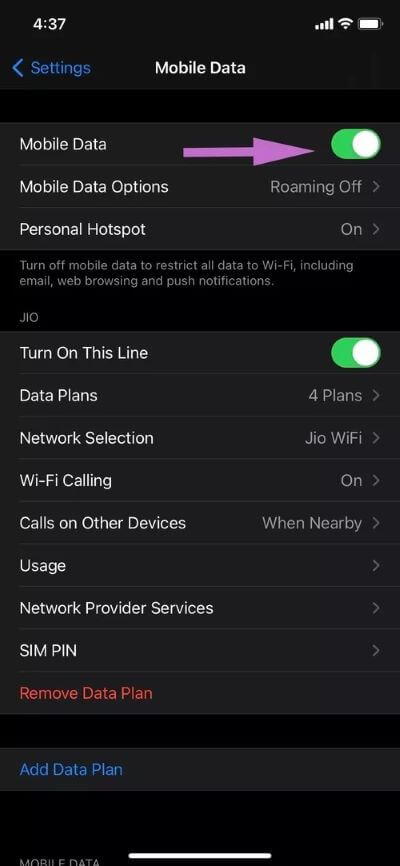
بدلاً من ذلك ، يمكنك التمرير لأسفل في مركز التحكم وإيقاف تشغيل بيانات الهاتف المحمول ثم تشغيلها.
2. قم بتمكين نقطة الاتصال الشخصية HOTSPOT
بقدر ما قد يبدو الأمر بسيطًا ، فقد تكون قد نسيت تمكين نقطة اتصال شخصية على جهاز iPhone الخاص بك. حدث معي عدة مرات. عند توصيل جهاز iPhone بشبكة Wi-Fi ، يقوم iOS بتعطيل نقطة الاتصال الشخصية على جهازك.
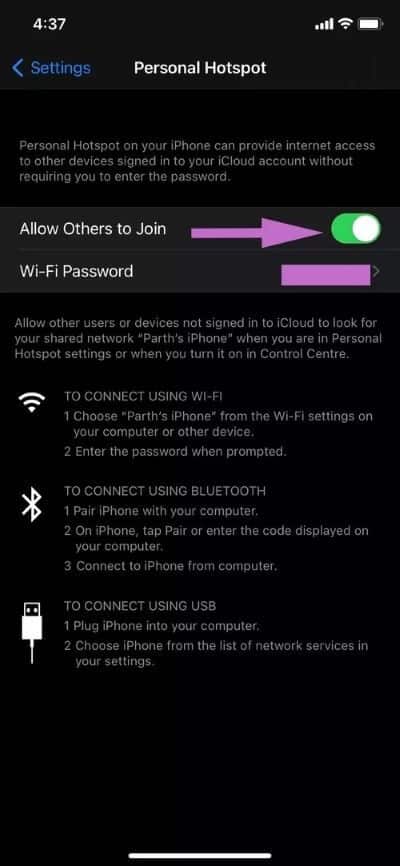
افتح تطبيق الإعدادات على iPhone وانتقل إلى نقطة الاتصال الشخصية وقم بتمكين الخيار. لا تنس أيضًا إضافة كلمة المرور الصحيحة لاتصال ناجح.
3. تحقق من تحديث مزود الشبكة
تصدر شركة الاتصالات اللاسلكية و Apple بانتظام تحديثات إعدادات شركة الاتصالات لتحسين قدرة iPhone على الاتصال بشبكة مشغل شبكة الجوال. قبل بضعة أشهر ، بدأت في ملاحظة انخفاض المكالمات بشكل متكرر على جهاز iPhone XR. لقد استخدمت هذه الحيلة ، وقد حلت المشكلة بالنسبة لي.
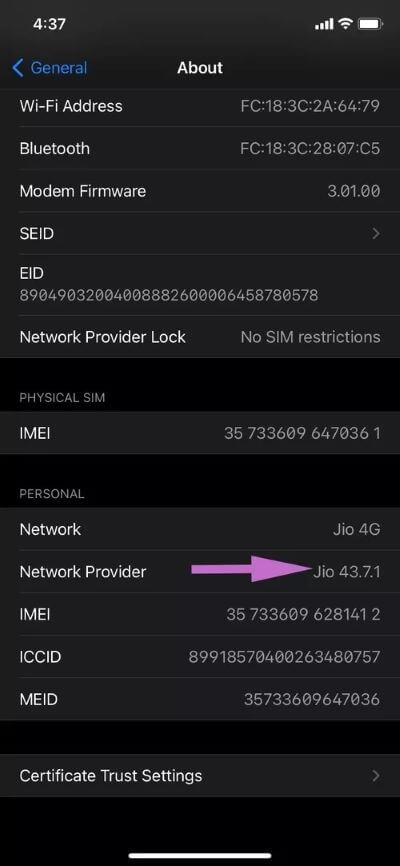
افتح تطبيق الإعدادات على iPhone وانتقل إلى عام> حول وانتقل لأسفل إلى مزود الشبكة. تأكد من تحديثه إلى أحدث إعدادات الشبكة.
4. إعادة ضبط إعدادات الشبكة
تؤدي إعادة تعيين إعدادات الشبكة على جهاز iPhone الخاص بك إلى إزالة جميع إعدادات الشبكة الخلوية و Wi-Fi و Bluetooth و VPN الخاصة بالجهاز واستعادتها إلى إعدادات المصنع الافتراضية. يمكن أن تؤدي إعادة تعيين جميع الإعدادات الخلوية إلى إعدادات المصنع الافتراضية إلى إصلاح مشكلة برمجية معقدة مثل نقطة اتصال iPhone الشخصية التي لا تعمل.
انتقل من خلال الخطوات أدناه لإعادة تعيين إعدادات الشبكة على جهاز iPhone الخاص بك.
الخطوة 1: افتح تطبيق الإعدادات على iPhone.
الخطوة 2: اذهب إلى عام> إعادة تعيين.
الخطوة 3: حدد إعادة تعيين إعدادات الشبكة.
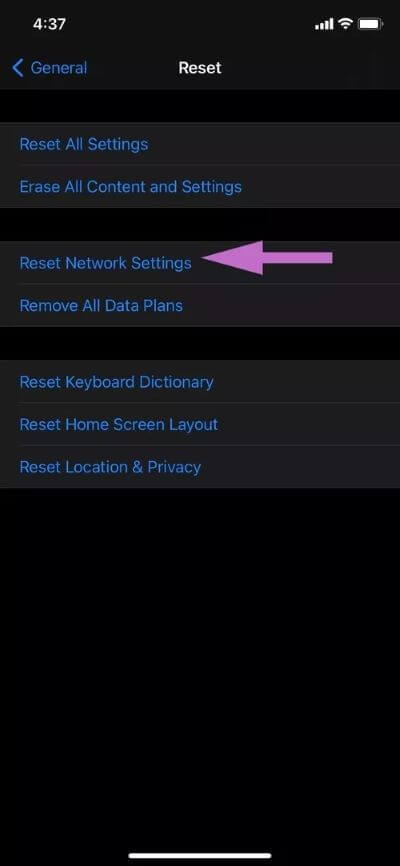
الخطوة 4: قم بتوثيق قرارك باستخدام رمز مرور iPhone.
هذا هو. سيقوم iOS بإعادة تعيين جميع إعدادات الشبكة على جهازك. الآن ، قم بتمكين نقطة الاتصال الشخصية ومعرفة ما إذا كانت تعمل أم لا.
5. أعد تشغيل IPHONE
يمكن أن تؤدي إعادة تشغيل iPhone إلى إصلاح مواطن الخلل المعتادة على جهازك. يمكنك إجراء إعادة تشغيل بالقوة أو إعادة تشغيل بسيطة عن طريق إيقاف تشغيل iPhone وإعادة تشغيله مرة أخرى.
تختلف فرض إعادة تشغيل أجهزة iPhone باختلاف طراز جهاز iPhone.
- بالنسبة إلى iPhone 8 أو الطراز الأحدث ، اضغط على رفع مستوى الصوت ، اضغط على خفض مستوى الصوت ، اضغط مع الاستمرار على زر التشغيل حتى يظهر شعار Apple على الشاشة.
- بالنسبة إلى iPhone 7 Plus والطراز الأقدم ، اضغط مع الاستمرار على زر الصفحة الرئيسية وزر الطاقة معًا حتى يظهر شعار Apple على الشاشة.
بعد إعادة تشغيل iPhone ، انتقل إلى الإعدادات وقم بتمكين نقطة الاتصال الشخصية. نجحت هذه الحيلة معي ، وتمكنت من توصيل جهاز iPhone XR بجهاز MacBook Air.
6. تأكد من وجود الأجهزة ضمن النطاق
يجب أن تكون أجهزة الكمبيوتر أو الهواتف أو iPad أو Mac أو الكمبيوتر الشخصي الأخرى التي تحاول الاتصال بها على iPhone Personal Hotspot ضمن نطاق معقول من iPhone مع تشغيل Hotspot شخصي ، ويفضل عدم وجود عوائق بينها.
حاول أن تجعل الأجهزة قريبة من بعضها قدر الإمكان ، وغالبًا ما توفر أفضل النتائج على بعد بضعة أقدام.
7. قم بتحديث IPHONE إلى أحدث إصدار
أصدرت Apple مؤخرًا تحديث iOS 14. عندما يتم طرح تحديث رئيسي لنظام التشغيل ، فلا بد من وجود مشكلات وأخطاء. قد تكون إحدى المشكلات الشائعة مرتبطة بربط الجهاز. بعد كل شيء ، Apple ليس لديها أوقات جيدة لتقديم تحديثات الجودة.
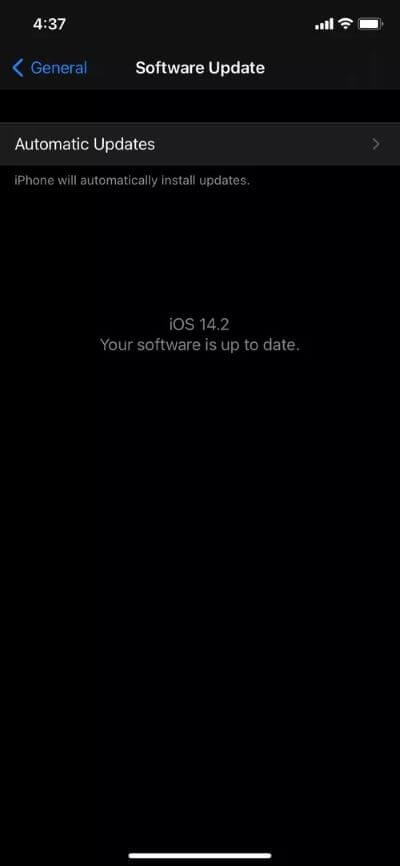
والخبر السار هو أن Apple سريعة في حل مثل هذه المشكلات الخطيرة مع تحديثات البرامج الثابتة. أحيانًا تستغرق Apple أقل من 48 ساعة لتحرير التصحيحات. قد يتوفر لك تحديث برنامج جديد لإصلاح مشكلة نقطة الاتصال الشخصية.
افتح تطبيق الإعدادات على جهاز iPhone الخاص بك وانتقل إلى عام> تحديث البرنامج وقم بتثبيت آخر تحديث معلق لنظام iOS.
مشاركة بيانات الجوال IPHONE
اتبع الحيل أعلاه ، ويمكنك بسهولة إصلاح مشكلة نقطة اتصال iPhone التي لا تعمل على جهاز iPhone الخاص بك. عملت خدعة إعادة تشغيل iPhone بالنسبة لي. ما هي خطوة استكشاف الأخطاء وإصلاحها التي أدت إلى حل المشكلة بالنسبة لك؟ الصوت قبالة في قسم التعليقات أدناه.
